
Đánh giá sản phẩm, Tin công nghệ
Sử dụng bút Surface Slim Pen 2 cho thế hệ Surface cũ có được không?
Bút Surface Slim Pen 2 là phụ kiện ra mắt bởi hãng Microsoft và được biết đến như 1 sự cải tiến, nâng cấp mạnh mẽ so với những phiên bản Surface Pen tiền nhiệm trước đây.
Là chiếc bút cảm ứng xuất sắc nhất hiện nay của Microsoft, Surface Slim Pen 2 chắc chắn sẽ là phụ kiện cần thiết dành cho người dùng đang sở hữu Surface Pro 8 và Surface Pro 9. Nhưng liệu với các thế hệ Surface cũ hơn thì chiếc bút này có thể sử dụng được hay không? Để có câu trả lời thì mọi người hãy cùng Đăng Vũ tìm hiểu ngay trong bài viết bên dưới đây của chúng tôi nhé.
Giới thiệu về bút Surface Slim Pen 2
Thông số kỹ thuật
|
Tiếp nối sự thành công của chiếc bút Surface Slim Pen, hãng Microsoft đã cho tung ra thị trường chiếc Surface Slim Pen 2 – một phụ kiện không thể thiết dành cho những thiết bị sở hữu tần số quét 120Hz, như máy tính lai 2 in 1 Surface Pro 8, Pro 9 và Laptop Studio. Với chiếc bút này, mọi người có thể thoải mái trong việc viết, vẽ, phác thảo các ý tưởng siêu mượt và chân thực giống như trên mặt giấy.

So với những chiếc bút Surface Pen đã ra mắt từ trước của Microsoft, thì chiếc Slim Pen 2 được hãng nâng cấp nhiều về yếu tố bên ngoài, di chuyển những phím nhanh button từ cạnh nhọn sang cạnh lớn, hỗ trợ cho mọi người trong việc tương tác được tốt hơn. Các tác vụ tẩy xóa hay vẽ trên Pro 8, Pro 9 đều tiện lợi, nhanh chóng và dễ dàng hơn khi được kết nối với Slim Pen 2.
Không như những chiếc bút Surface Pen tiền nhiệm, Slim Pen 2 sở hữu độ nghiêng giúp tạo bóng, độ nhạy vô cùng ấn tượng, gần như không hề xuất hiện độ trễ, để người sử dụng có trải nghiệm với chiếc bút này hoàn toàn khác so với những phiên bản cũ.
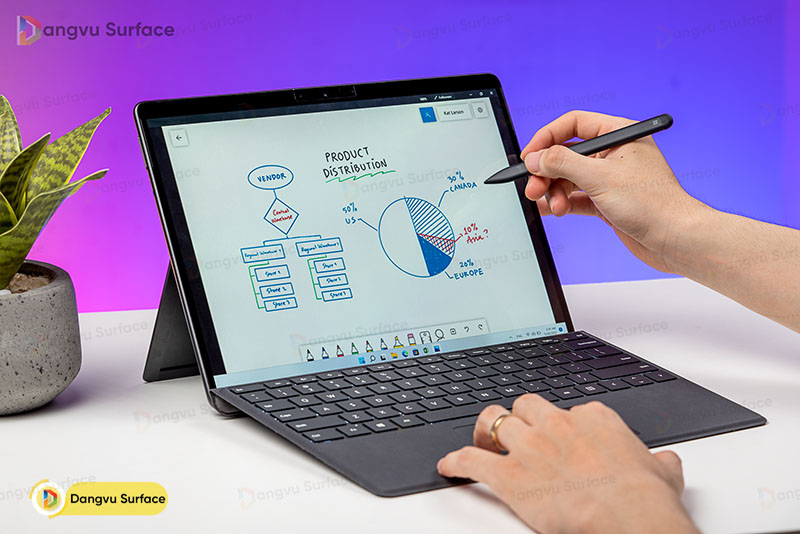
Tính năng “Zero-Force Inking” có trên Slim Pen 2 sẽ giúp mọi người khi sử dụng có thể cảm nhận được ngay lập tức mực kỹ thuật số khi chạm bút vào màn hình. Bên cạnh đó thì Bút Slim Pen 2 còn có thể tích hợp cùng với các phần mềm văn phòng như excel, word, powerpoint,… giúp cho việc thao tác những tác vụ sửa, xóa văn bản được dễ dàng hơn.
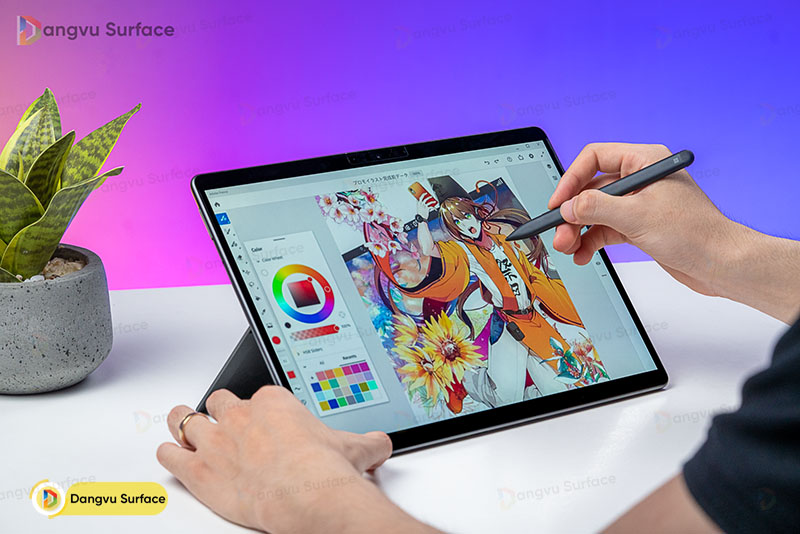
Điểm nổi trội nữa về chiếc bút Slim Pen 2 này đó là hãng Microsoft đã chọn chất liệu Plastic cho chiếc bút này, trọng lượng bút nhẹ hơn so với phiên bản tiền nhiệm khi chỉ đạt 13 gram. Phần đầu của pen cũng được nâng cấp trở nên dày và nhọn hơn. Điều này giúp tạo ra lực ấn cũng như sử dụng bút được linh hoạt, ghi chú thông tin hay phác thảo trên màn hình thiết bị Surface được dễ chịu mà không gây ra tình trạng mỏi tay.

Với chiếc Slim Pen 2 này, người dùng có thể dễ dàng sạc bút qua bàn phím hay dock sạc. Hoặc khi được dùng với Laptop Studio, mọi người có thể sạc bút qua khu vực sạc đi kèm. Đặc biệt khi sử dụng cùng Surface Pro 8, Pro 9, Pro X thì Slim Pen thế hệ thứ 2 có thể sạc ngay trực tiếp ở khe sạc ở bàn phím vô cùng tiện lợi.

Điểm hơi đáng tiếc ở chiêc Slim Pen thế hệ thứ 2 này đó là màu sắc của bút. Không như Surface Pen có nhiều sự lựa chọn màu hơn, mà Slim Pen 2 chỉ được Microsoft trang bị một màu đen duy nhất là Matte Black Plastic cực kỳ đơn giản. Nhưng sắc đen này trông cũng rất cao cấp, sang trọng, phù hợp thị hiếu nhiều người.
>>> Bạn có thể xem thêm bài viết của Đăng Vũ: ĐÁNH GIÁ SURFACE SLIM PEN 2 – PEN THẬT NHẤT MÌNH TỪNG DÙNG
Sử dụng bút Surface Slim Pen 2 cho thế hệ Surface cũ có được không?

Chiếc Slim Pen thế hệ thứ 2 này được thiết kế đặc biệt dành riêng cho những thiết bị mới của hãng Microsoft như Surface Pro 8, Pro 9 và Surface Laptop Studio. Tuy nhiên, cũng như phần lớn mọi phiên bản bút Surface Pen trước đó, thì phụ kiện này cũng được thiết kế tương thích với những thiết bị Surface đời cũ hơn như là Surface Pro 3 tới Surface Pro 7 Plus, Surface Pro X, Surface Go 2, Surface Laptop cho tới Surface Laptop 4, Surface Book tới Surface Book 3 và nhiều dòng khác nữa.
Có nên mua Surface Slim Pen 2 cho thế hệ Surface cũ có được không?
Surface Slim Pen 2 hiện là dòng phụ kiện tương thích và đáp ứng các tính năng tốt nhất trên các thiết bị Surface Pro 8, Pro 9 và Laptop Studio. Nhưng như đã nói ở bên trên thì các dòng Surface cũ cũng có thể tương thích với chiếc Slim Pen thế hệ thứ 2 này.
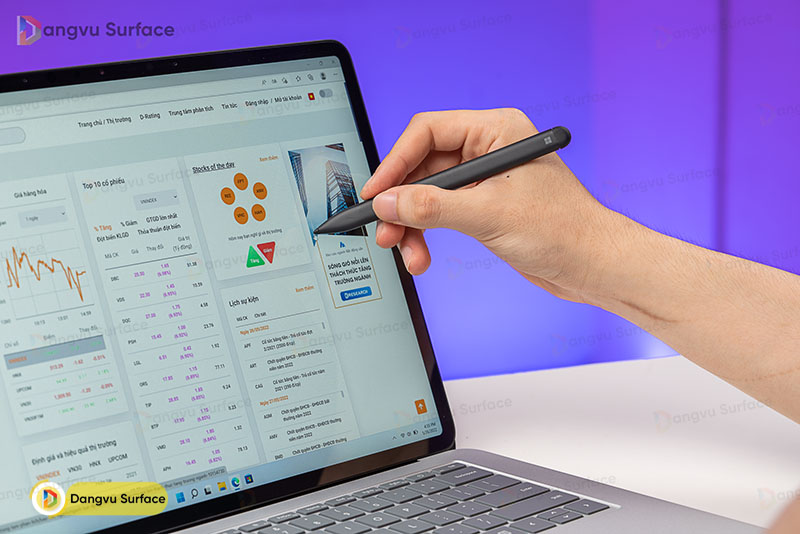
Tuy cảm giác sử dụng trên thiết bị cũ tương tự khi dùng trên thiết bị mới Pro 8/9, nhưng độ nhạy có thể không cao vì còn do phần cứng màn hình không đạt 120hz. Ngoài ra ở thiết bị cũ thì sẽ không nơi để cất bút, sạc bút. Với thiết bị cũ pen sẽ hút ở cạnh…. Còn Slim Pen 2 sử dụng sạc trực tiếp qua bàn phím hoặc có khay sạc rời.
Vậy nên, nếu bạn là người sử dụng đang dùng các dòng Surface cũ, thì vẫn có thể sử dụng chiếc bút cảm ứng này được, nhưng để cho một lời khuyên khách quan nhất thì Đăng Vũ thấy bạn không nên mua Slim Pen 2 cho các thiết bị cũ bởi vì sự bất tiện. Hơn nữa, nếu bạn không có nhu cầu cao về việc ghi chú thông tin, vẽ, phác thảo đồ họa hoặc muốn nâng cấp trải nghiệm với chiếc bút thế hệ mới này một cách chuyên nghiệp hơn thì việc chi ra từ 4 triệu VNĐ để mua Slim Pen 2 rõ ràng không phải là sự lựa chọn khôn ngoan.

Còn nếu bạn hiện đang dùng các thiết bị thế hệ mới như Surface Pro 8, Pro 9 hay Laptop Studio với HĐH Windows 11, thì đây hiển nhiên sẽ là phụ kiện trợ thủ đắc lực để hỗ trợ cho chiếc máy của bạn được phát huy mọi tính năng của nó một cách tốt nhất.
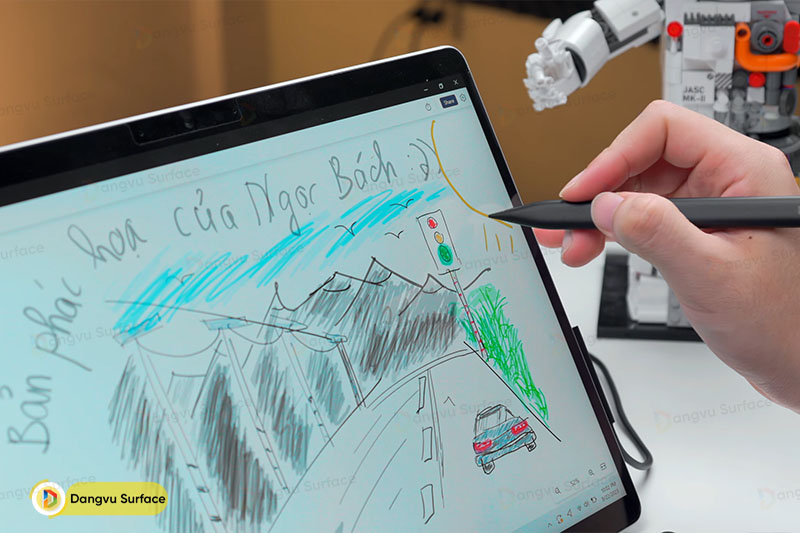
Dù là dùng Slim Pen 2 để thực hiện các thao tác như viết, vẽ,.. hay muốn nâng cấp trải nghiệm dùng bút được mượt và tiện ích hơn thì việc chọn mua Slim Pen thế hệ thứ 2 này là hoàn toàn phù hợp và xứng đáng. Chỉ với từ 4 triệu VNĐ để giúp cho trải nghiệm của bạn tốt hơn trong giải trí, học tập và công việc được mới mẻ, nhanh chóng hơn thì lại là quá rẻ.
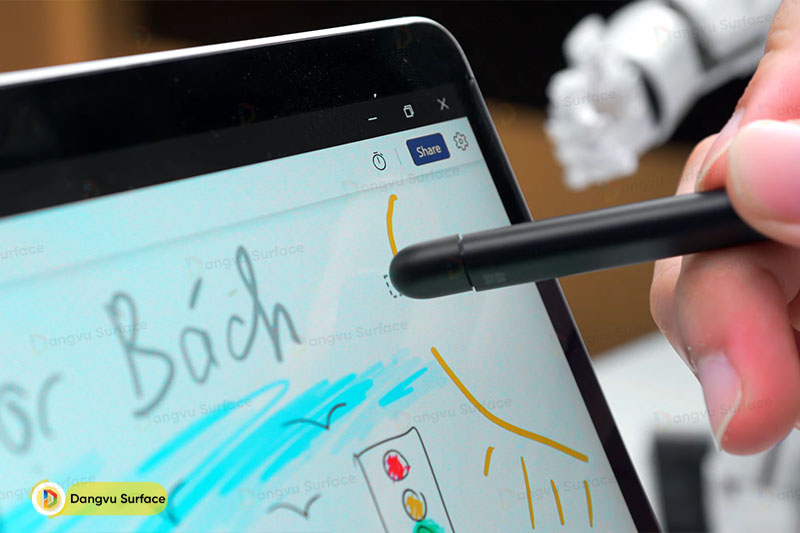
>>> Bạn có thể xem thêm bài viết của Đăng Vũ: Surface Slim Pen 2 – Điểm khác biệt và tính năng đáng giá
Cách khắc phục những lỗi của bút Slim Pen 2
Chia sẻ này sẽ giúp mọi người làm cho chiếc Slim Pen 2 hoạt động lại với máy Surface trong trường hợp thiết bị bỗng nhiên bị dừng hoạt động, hay xuất hiện thông báo từ chối thực hiện kết nối ban đầu. Dù bạn dùng Slim Pen 2 với thiết bị Surface thế hệ mới hay thế hệ cũ thì bạn đều có thể áp dụng những mẹo này.

1. Nguyên nhân Slim Pen 2 không hoạt động?
Nguyên nhân mà bút Slim Pen 2 không hoạt động với thiết bị Surface thường sẽ là do hết pin, kết nối Bluetooth bị gián đoạn hoặc khả năng tương thích giữa Slim Pen 2 và thiết bị Surface của bạn bị kém.
2. Hướng dẫn cách làm cho Slim Pen 2 hoạt động trở lại
Sau đây sẽ là một vài cách kiểm tra bạn cần làm trong trường hợp Slim Pen 2 bị mất kết nối với máy Surface của bạn, cùng với cách khắc phục. Bạn nên thực hiện lần lượt theo thứ tự bên dưới, Đăng Vũ đã sắp xếp cách giải quyết từ dễ và nhanh nhất cho tới cách làm phức tạp hơn.
- Khởi động lại máy Surface: Đây là lời khuyên bạn nghĩ là khá phổ biến và cơ bản, nhưng việc khởi động lại trong nhiều trường hợp lại có thể giải quyết nhanh chóng nhiều sự cố liên quan tới kỹ thuật.
- Kiểm tra tính tương thích giữa thiết bị Surface bạn đang dùng với chiếc Slim Pen 2: Bút Slim Pen thế hệ thứ 2 của Microsoft sẽ tương thích phù hợp với những dòng từ Surface Pro 3 trở lên, với những mẫu Surface Laptop, Surface Go và Surface Book cũng như thiết bị Smartphone màn hình kép Surface Duo. Bút cảm ứng Slim Pen 2 sẽ không thể tương thích với dòng Laptop Go và Laptop SE.

- Kiểm tra chế độ máy bay xem có đang bật không: Nếu bạn đang bật Chế độ máy bay thì sẽ tắt mọi kết nối không dây, trong đó bao gồm cả kết nối với Slim Pen 2.
- Bật Bluetooth: Bạn cần bật Bluetooth để cho thiết bị Surface được kết nối với Surface Slim Pen 2.
- Ghép nối Slim Pen 2 với Surface: Để có thể dùng Slim Pen 2 với thiết bị Surface của mình, thì bạn cần ghép nối 2 thiết bị này với nhau. Để làm việc này, bạn mở Cài đặt → Thiết bị → Thêm Bluetooth & các thiết bị khác → Bluetooth → chọn Slim Pen 2 từ danh sách các thiết bị. Mọi người có thể phải sạc bút cảm ứng để bút hiển thị.
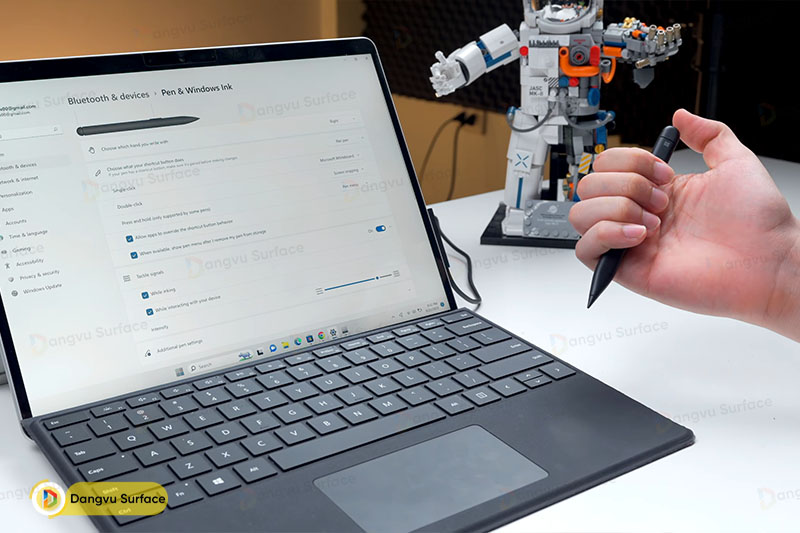
- Cập nhật Windows với phụ kiện được kết nối: Kết nối thiết bị mọi người đang dùng để sạc Slim Pen 2 và thực hiện cập nhật Windows. Việc làm này cũng sẽ cài đặt lại các bản cập nhật chương trình cần thiết cho thiết bị được kết nối để khắc phục được sự cố liên quan tới việc sạc.
- Sạc Slim Pen 2: Chỉ các thiết bị Laptop Studio, Surface Duo 2, Surface Pro X và Surface Pro mới chính thức hỗ trợ việc sạc cho Surface Slim Pen 2. Còn nếu như bạn không dùng 1 trong các thiết bị trên, thì mọi người sẽ cần mua thêm phụ kiện Bộ sạc Surface Slim Pen 2, bởi các thiết bị khác, bạn sẽ không thể sạc bút bằng cách gắn nó lên cạnh trên hay cạnh bên màn hình như dòng Surface mới được.

- Tắt mọi thiết bị Bluetooth khác: Nếu mọi người đã thực hiện ghép nối Slim Pen 2 với 1 thiết bị khác, thì cần chắc chắn rằng thiết bị đã tắt để bút không kết nối sai sản phẩm.
- Kiểm tra Windows: Có nhiều ứng dụng vẽ dành cho thiết bị Surface nhưng không phải tất cả ứng dụng này đều hỗ trợ đầy đủ tính năng của Surface Pen. Hãy đọc menu trợ giúp hay cài đặt của ứng dụng để tìm hiểu những tính năng được và không được hỗ trợ. Trang ứng dụng trên cửa hàng Microsoft Store cũng sẽ cho xem khả năng tương thích của máy.

- Bật tín hiệu xúc giác: Nếu “tín hiệu xúc giác” của Slim Pen 2 không hoạt động như bình thường, mọi người hãy bật tính năng này thông qua Cài đặt → Bluetooth & thiết bị → Bút & Windows Ink → Tín hiệu xúc giác.
- Kích hoạt màn hình trong Windows: Có thể màn hình thiết bị của bạn đã bị tắt do 1 ứng dụng, hay phần mềm độc hại nào đó.
Ngoài những mẹo giúp khắc phục cho Slim Pen 2 hoạt động trở lại khi bị mất kết nối bên trên, thì mọi người có thể tham khảo thêm 05 Thủ thuật khi sử dụng Slim Pen 2 “siêu hấp dẫn” mà Đăng Vũ đã chia sẻ nhé!
Nên mua Slim Pen 2 ở đâu thì uy tín?

Một người tiêu dùng thông minh khi lựa chọn mua thiết bị Surface cũng như các phụ kiện kèm theo chính hãng chắc chắn sẽ đặt tiêu chí chất lượng, uy tín lên hàng đầu khi chọn một nơi cung cấp các sản phẩm Surface. Để mua được Slim Pen 2 chính hãng, nguyên tem, nguyên seal và giá thành cực kỳ phải chăng và chất lượng uy tín, thì hãy liên hệ ngay cho Đăng Vũ qua hình thức offline bằng việc tới trực tiếp cửa hàng với khách hàng đang sinh sống trên địa bàn Hà Nội, hoặc mua online qua trang website của Đăng Vũ với khách hàng ở xa.
Đăng Vũ Surface là đơn vị chuyên cung cấp mọi dòng máy Surface và phụ kiện chính hãng trên toàn quốc. Ngoài ra, khi mua sản phẩm tại đơn vị, khách hàng còn có chính sách mua hàng, ưu đãi, hậu mãi hấp dẫn, đội ngũ nhân viên tư vấn tận tình,…Những điều này chắc chắn sẽ đem tới sự hài lòng cho mọi người.

Lời kết
Hy vọng với bài viết mà Đăng Vũ chia sẻ trên đây sẽ giúp mọi người có thêm cho mình những thông tin đáng giá mà bạn đang quan tâm về chiếc bút Surface Slim Pen 2, từ đó có cho mình câu trả lời “có nên mua Slim Pen 2 cho Surface thế hệ cũ không?”. Và nếu bạn đang có nhu cầu muốn mua chiếc bút tuyệt vời này của hãng Microsoft thì đừng do dự mà ghé ngay cửa hàng hay website của Đăng Vũ để được hỗ trợ và tư vấn tận tâm nhất nhé!



